Ex-mannen tar inte nej för ett svar? Hyresvärden fortsätter att tjata om försenad hyra? Boss fortsätter att ringa dig för att arbeta extra skift? Kanske vill du blockera deras samtal. Tack och lov är det enkelt att göra på iPhone. Inte bara kan du blockera samtal, du kan blockera iMessages och till och med FaceTime -samtal. Om du inte stänger av din iPhone och gömmer den i frysen är det här det bästa sättet att stoppa människor från att komma i kontakt.
Hur man blockerar samtal på iPhone

Foto: Cult of Mac
Först ska vi se hur du blockerar en uppringare på din iPhone. Detta är också modellen för att blockera andra typer av kommunikation, som du ser på ett ögonblick.
Det finns två sätt att blockera en som ringer på iPhone. Den första görs inifrån telefonappen. När du är i appen trycker du bara på den lilla ⓘ -ikonen bredvid namnet eller numret på den som ringer du vill blockera. En ny sida öppnas. Bläddra till botten och tryck på Blockera den här uppringaren
. Det är allt. Du är klar. Du kommer inte längre att få samtal från den här personen.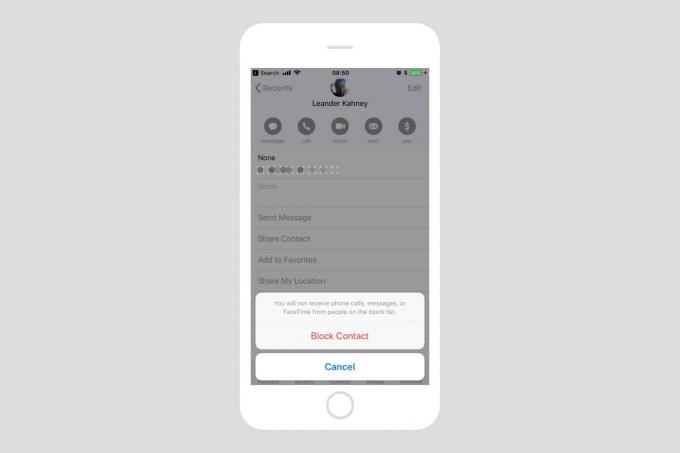 Blockerade kontakter synkroniseras över alla dina enheter.
Blockerade kontakter synkroniseras över alla dina enheter.
Samtalsblocket gäller alla nummer från den kontakten, så om du har några nummer listade för dem kommer de alla att blockeras. På samma sätt, om de börjar ringa dig från ett nytt nummer för att komma runt blocket, kan du bara lägga till det i deras kontaktpost så blockeras det automatiskt.
Så här blockerar du FaceTime -samtal på iPhone
FaceTime -samtal blockeras på exakt samma sätt som vanliga samtal. Från FaceTime -appen trycker du på ikonen ⓘ bredvid den som ringer du vill blockera och trycker sedan på Blockera den här uppringaren.
Så här blockerar du SMS och iMessages på iPhone

Foto: Cult of Mac
Att blockera meddelanden är lite annorlunda. Du börjar i Meddelande -appen, som du förväntar dig, och öppnar sedan konversationen med personen du vill blockera. En "konversation" kan bara vara det enda meddelandet de skickade för att trakassera dig. Tryck sedan på den lilla ⓘ -ikonen som tidigare. Sedan har du ett extra steg: tryck på det lilla > chevron bredvid deras namn (till höger om telefonen och/eller FaceTime -ikoner) för att komma till sina kontaktuppgifter. Därifrån behöver du bara rulla till botten och trycka på Blockera den här uppringaren, som förut.
Så här visar du din blocklista och avblockerar kontakter på iPhone

Foto: Cult of Mac
För att visa blockerade uppringare och avsändare måste du besöka appen Inställningar. Varje app har sin egen blocklista. Du hittar dem på följande platser:
Inställningar> Telefon> Samtalsblockering och identifiering
Inställningar> Meddelanden> Blockerad
Inställningar> FaceTime> Blockerad
I var och en av dessa skärmar ser du en lista över de personer du har blockerat. För att avblockera dem, bara dra vänster på deras namn och tryck på Avblockera. Du kan också avblockera dem på exakt samma sätt som du blockerade dem genom att besöka deras kontaktblad i någon av de appar som nämns ovan. Och du kan också blockera nya människor från den här skärmen genom att trycka på Lägg till ny….
Värt att notera är att du blockerar människor, inte tjänster. Det vill säga, om jag blockerar chefen i iMessage, är han också blockerad i FaceTime och Phone.
Filtrera iMessages från okända avsändare

Foto: Apple
Slutligen kan du ställa in din iMessage -app för att filtrera bort meddelanden från okända avsändare. Med den här funktionen påslagen kommer du att få meddelanden från vem som helst, men du blir inte aviserad. Istället kommer meddelanden från okända personer att samlas in på en ny flik i appen Meddelanden, kallad Okända avsändare. Här kan du se och svara på meddelanden som tidigare. Om du känner personen kan du lägga till dina kontakter. Om meddelandet är skräppost kan du rapportera det som skräp genom att trycka på Rapportera skräp.
Att blockera kontakter är kraftfullt, enkelt och systemomfattande. Inte bara det, men när du blockerar en kontakt på din iPhone kommer de också att blockeras på dina andra enheter - iPad, Mac, iPod Touch - förutsatt att du använder iCloud för att synkronisera dina kontakter mellan enheter. Det är ett riktigt bra sätt att hantera vem som har tillgång till dig.


